Laser Cutting
Introduction
Cette section vous aidera à créer un projet de base dans RoboDK pour la simulation de robots et la programmation hors ligne. Dans cet exemple, un robot Motoman est simulé et programmé pour une application de découpe laser à l'aide de Fusion 360 et de RoboDK.
Vous pouvez choisir entre deux méthodes différentes : l'une utilisant la méthode d'extraction des caractéristiques et l'autre utilisant les caractéristiques de découpe laser de Fusion 360.
Avec le plug-in RoboDK pour Fusion 360, vous pouvez facilement charger des modèles 3D créés dans Fusion 360 vers RoboDK. Ce plug-in vous permet de programmer plus de 50 fabricants de robots différents et 500 robots directement à partir d'Autodesk Fusion 360.
Le plug-in RoboDK pour Fusion 360 est gratuit si vous disposez d'une licence RoboDK.
Exemple de découpe laser
Pour démarrer le projet, vous devrez d'abord sélectionner l'exemple de découpe laser de RoboDK dans la bibliothèque par défaut.
Configuration
Cet exemple utilise le robot Motoman MH50-35, une tête de découpe laser, une pièce de métal estampée et une table de découpe laser.
Chargez la station :
1.Sélectionnez Fichier ➔
2.Localisez l'exemple Laser-Cutting dans la section des exemples de RoboDK :
C:/RoboDK/Examples/Plugin-Fusion-360-Laser-Cutting.rdk.
Notez que le système de coordonnées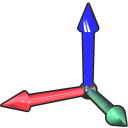
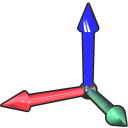
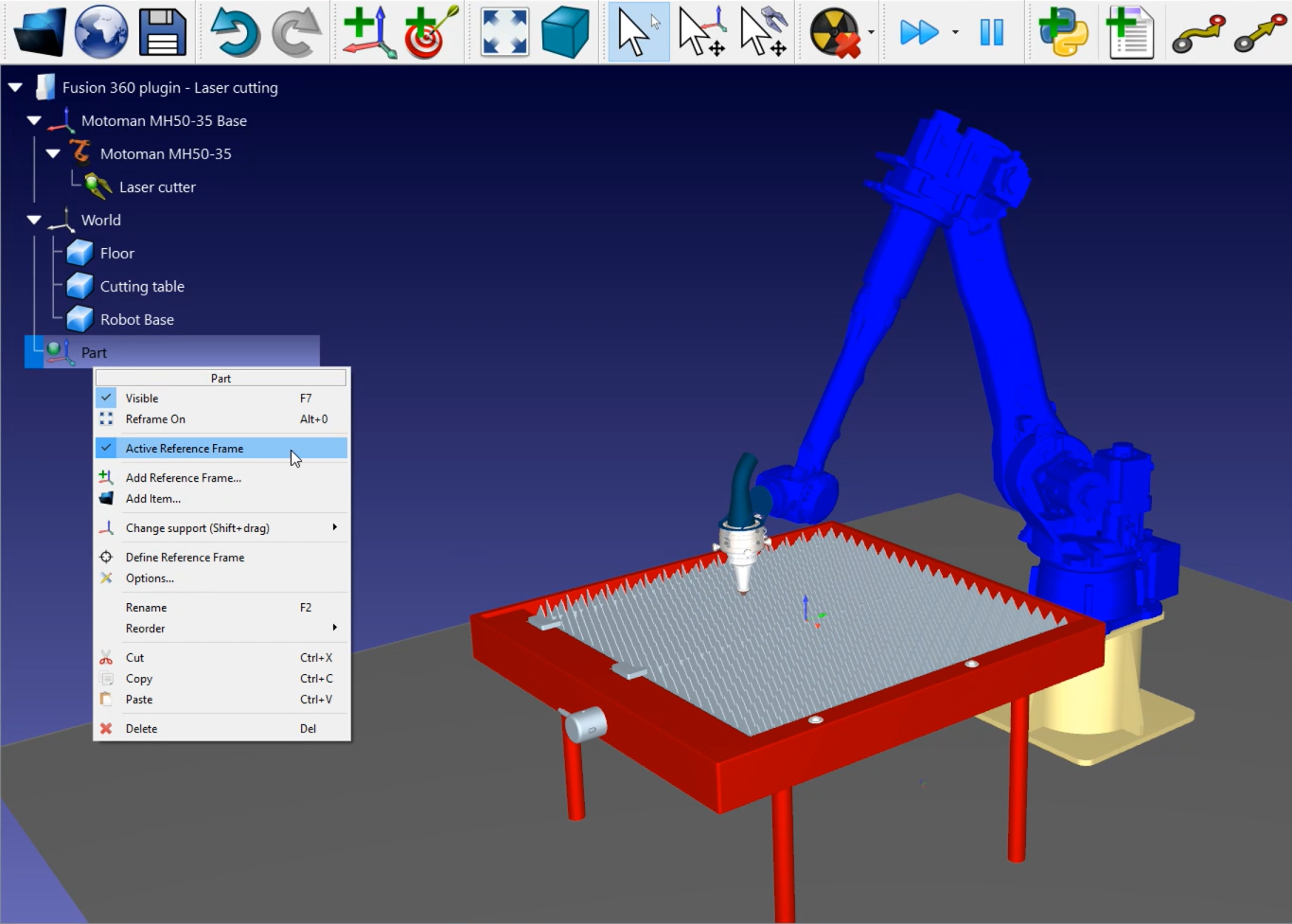
Maintenant que vous avez chargé la station, vous pouvez ouvrir Fusion 360.
Méthode 1 : Extraction des caractéristiques
Ouvrez votre objet 3D dans Fusion 360. Dans cet exemple, l'objet 3D est une pièce de métal estampée
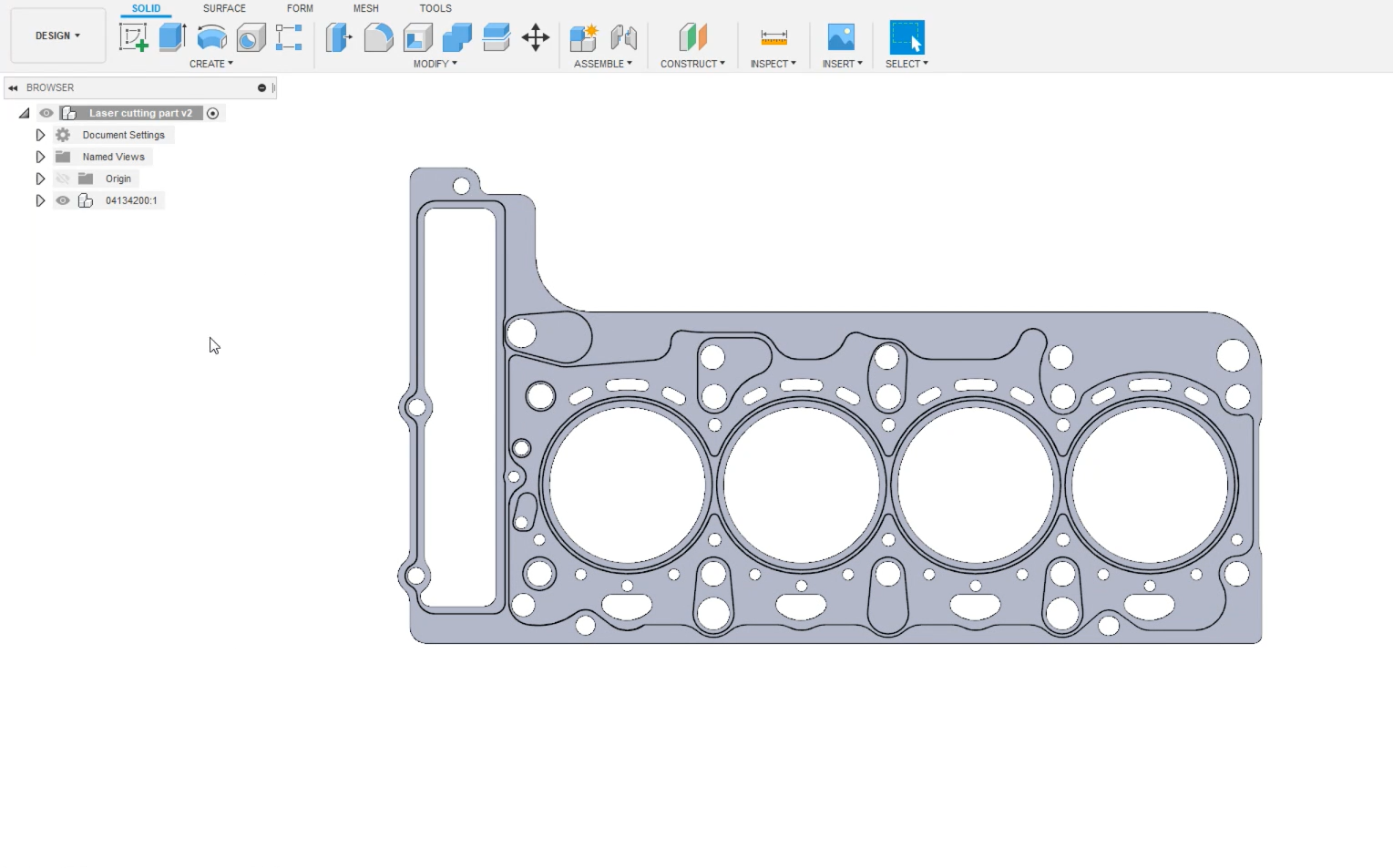
Le but de ce projet est de créer automatiquement un programme de robot qui coupera tous ces trous avec un cutter. Programmer cela à la main prendrait trop de temps.
1.Sélectionnez la section Design de Fusion dans le coin supérieur gauche.
2.Sélectionnez l'onglet Outils. C'est là que vous trouverez le plugin RoboDK.
3.Cliquez sur le bouton
La pièce a été importée dans le système de coordonnées actif de votre station RoboDK. Assurez-vous que la pièce a été importée dans la bonne orientation. Dans cet exemple, vous devrez modifier l'orientation de la pièce.

Suivez les étapes suivantes pour modifier l'orientation de votre pièce :
1.Double-cliquez sur la pièce de découpe laser
2.Cliquez sur Plus d'options dans le menu ouvert.
3.Allez dans Déplacer la géométrie et entrez 90 dans l'axe X (bleu clair) comme indiqué dans l'image ci-dessus.
4.Cliquez sur Appliquer le déplacement pour enregistrer l'orientation.
Le plugin RoboDK dispose d'une autre fonctionnalité dans Fusion 360 qui vous aidera à importer votre parcours de découpe dans RoboDK.
1.Retournez à Fusion 360.
2.Dans le menu du plugin RoboDK, sélectionnez Courbe(s) de charge.
3.Sélectionnez Courbes dans le menu ouvert.
4.Sélectionnez les bords des quatre grands cercles comme indiqué dans l'image ci-dessous.
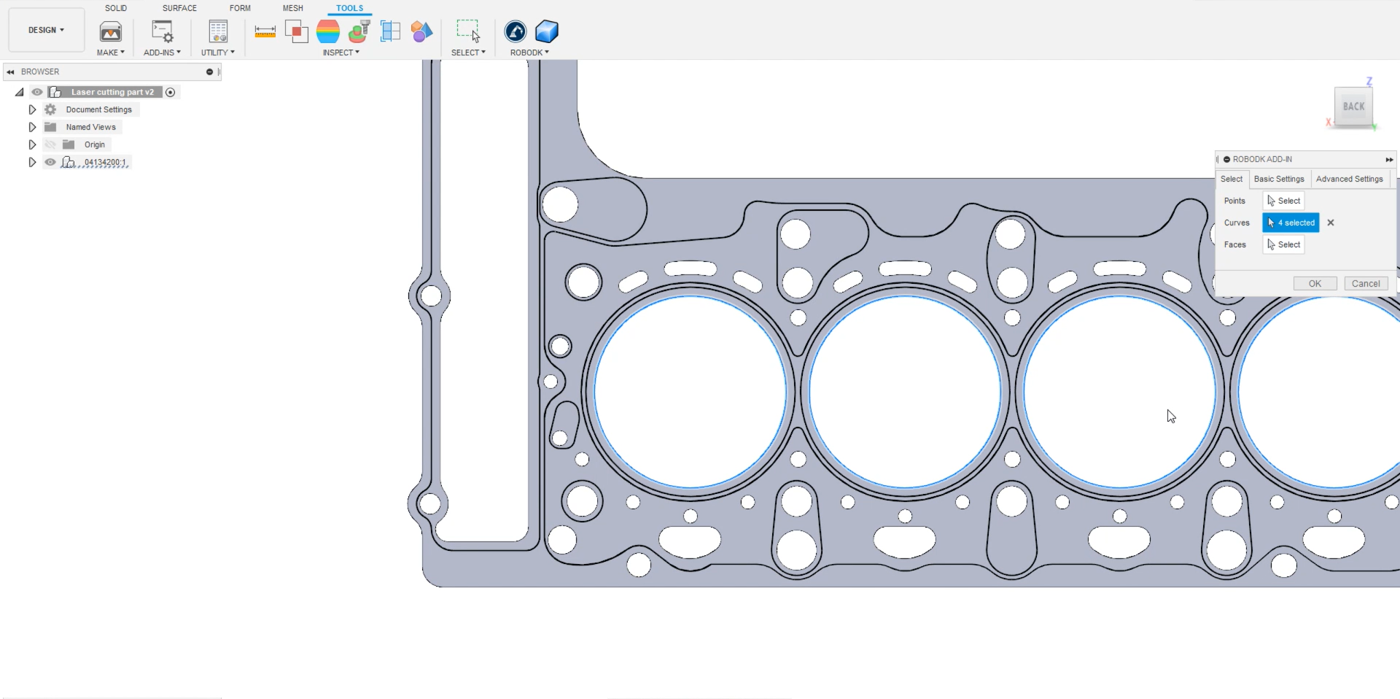
Vous devez maintenant donner à RoboDK une orientation pour l'outil du robot.
1.Sélectionnez sur Faces (surfaces) dans le menu ouvert.
2.Sélectionnez les faces pour lesquelles vous souhaitez que l'outil soit normal, comme indiqué dans l'image ci-dessous.
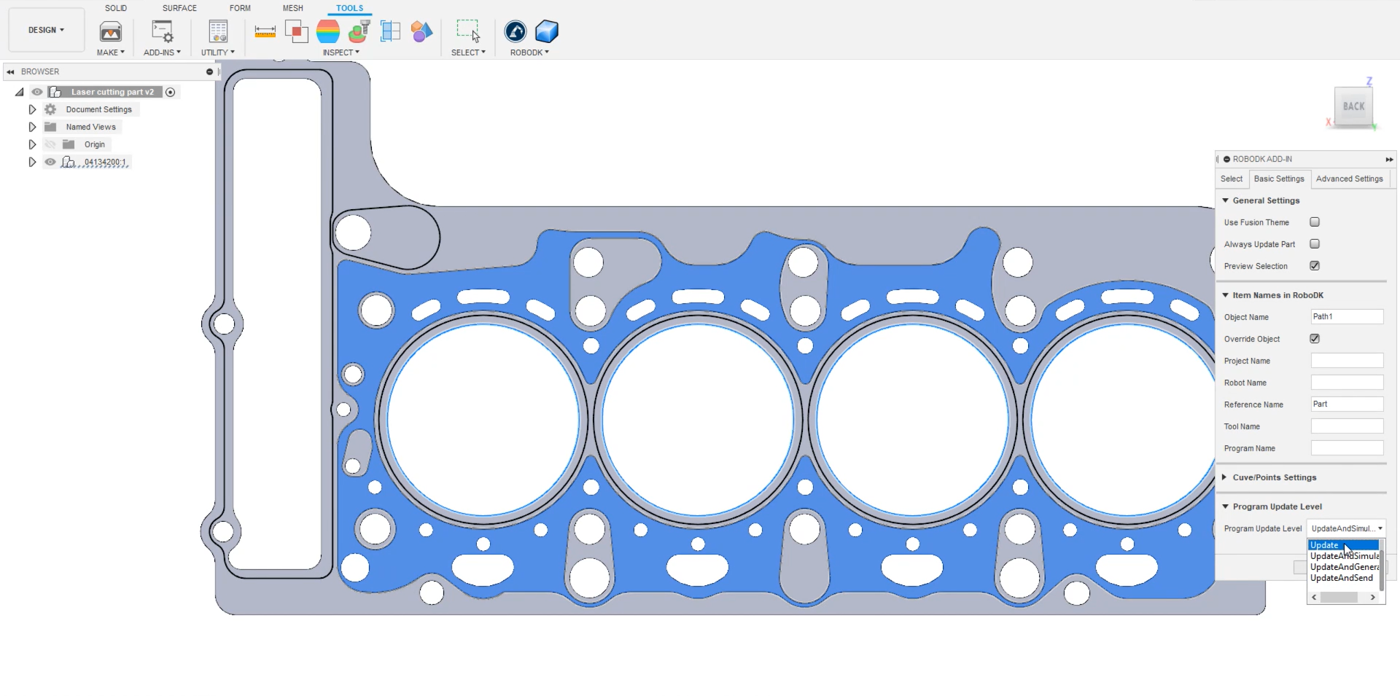
Vous pouvez maintenant configurer les paramètres :
1.Dans le même menu, allez dans Paramètres de base.
2.Décochez la case Use Fusion Theme si vous préférez conserver le comportement par défaut de RoboDK.
3.Saisissez un nom d'objet pour nommer votre parcours. Dans cet exemple, il s'agira du parcours 1.
4.Saisissez un nom de référence dans lequel vous souhaitez l'exporter. Dans cet exemple, il est nommé Pièce, le même que dans la station RoboDK.
5.Sélectionnez Mise à jour dans le niveau de mise à jour du programme pour avoir plus d'options par la suite, comme le montre l'image ci-dessus. Cette option est facultative.
6.Cliquez sur OK.
Vous devriez maintenant être en mesure de voir le parcours importé dans RoboDK. Dans cet exemple, l'orientation est à nouveau erronée et vous devrez modifier l'orientation comme vous l'avez fait pour la pièce précédente.
1.Double-cliquez sur votre parcours, dans cet exemple il s'agit de
2.Cliquez sur Plus d'options dans le menu ouvert.
3.Allez dans Déplacer la géométrie et entrez 90 dans l'axe X (bleu clair).
4.Cliquez sur Appliquer le déplacement pour enregistrer l'orientation.
L'étape suivante consiste à vérifier si l'ordre dans lequel les sections du parcours seront exécutées est correct en sélectionnant
1.Double-cliquez sur les paramètres de votre parcours, ici
2.Assurez-vous que le robot, la référence et l'outil sont les bons.
3.Cliquez sur Sélectionner une courbe.
4.Sélectionnez les autres cercles.
5.Cliquez sur
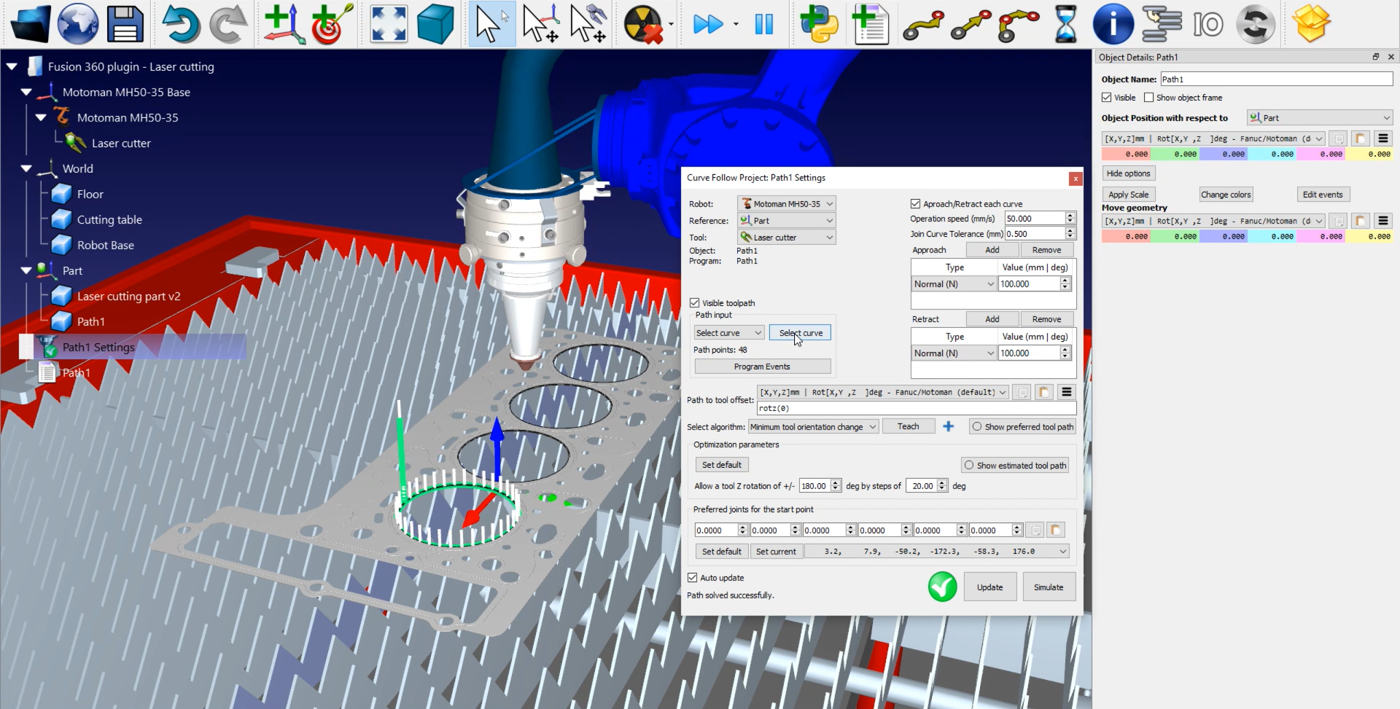
Vous pouvez maintenant remarquer que les mouvements d'approche et de rentrée sont un peu trop longs.
Vous pouvez facilement modifier ces valeurs :
1.Double-cliquez sur les paramètres de votre parcours, ici
2.Entrez une valeur plus petite dans les cases Approche et Rétraction. Dans cet exemple, vous pouvez saisir 25 mm.
3.Cliquez sur Update➔ Simulate.
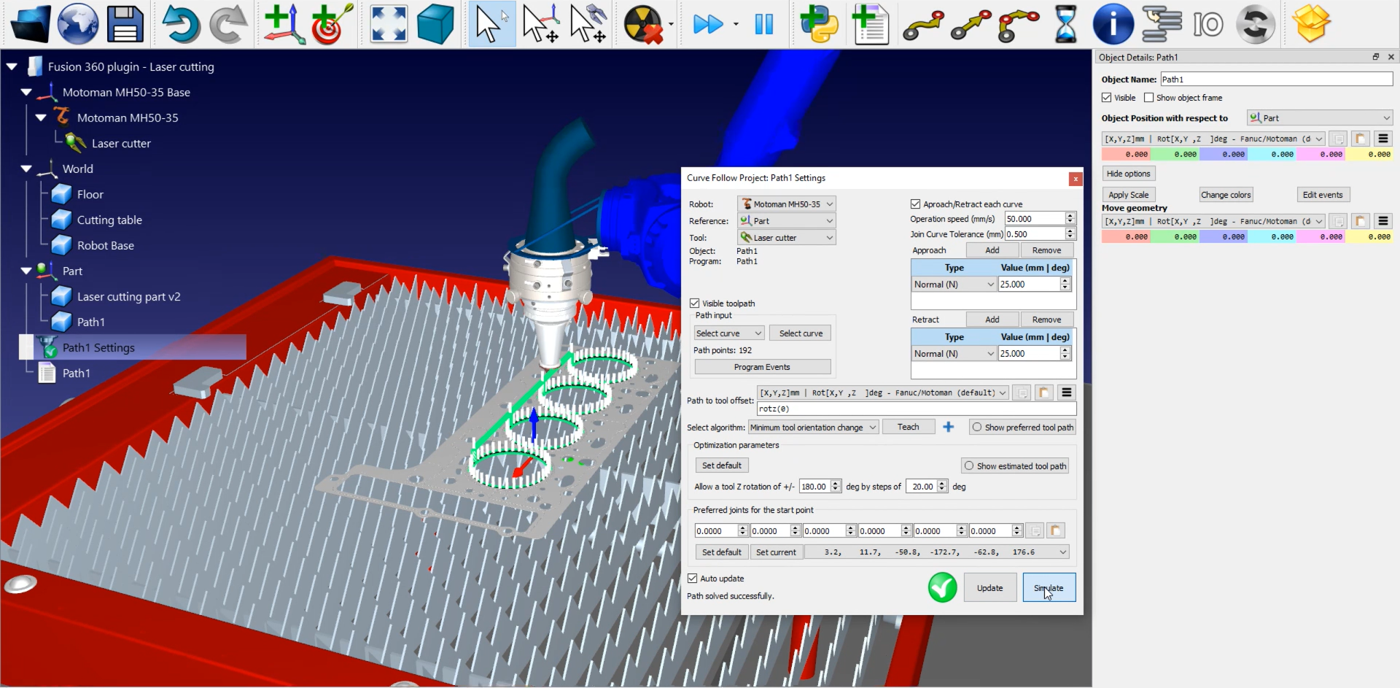
L'étape suivante consiste à examiner le rayon du laser. Dans cet exemple, le laser coupe trop de matière.
Comment configurer votre rayon laser :
1.Retournez à Fusion 360.
2.Allez dans l'onglet Solid➔ Create Sketch (Créer une esquisse) pour créer votre esquisse.
3.Sélectionnez un cercle et cliquez sur Décalage dans le menu supérieur pour créer un nouveau parcours.
4.Si le diamètre du faisceau laser est de 2 mm, le rayon sera de 1 mm. Saisissez 1 dans la case Position de décalage, comme indiqué dans l'image ci-dessous.
5.Répétez ces étapes pour les 3 autres cercles.
6.Cliquez sur Ok.
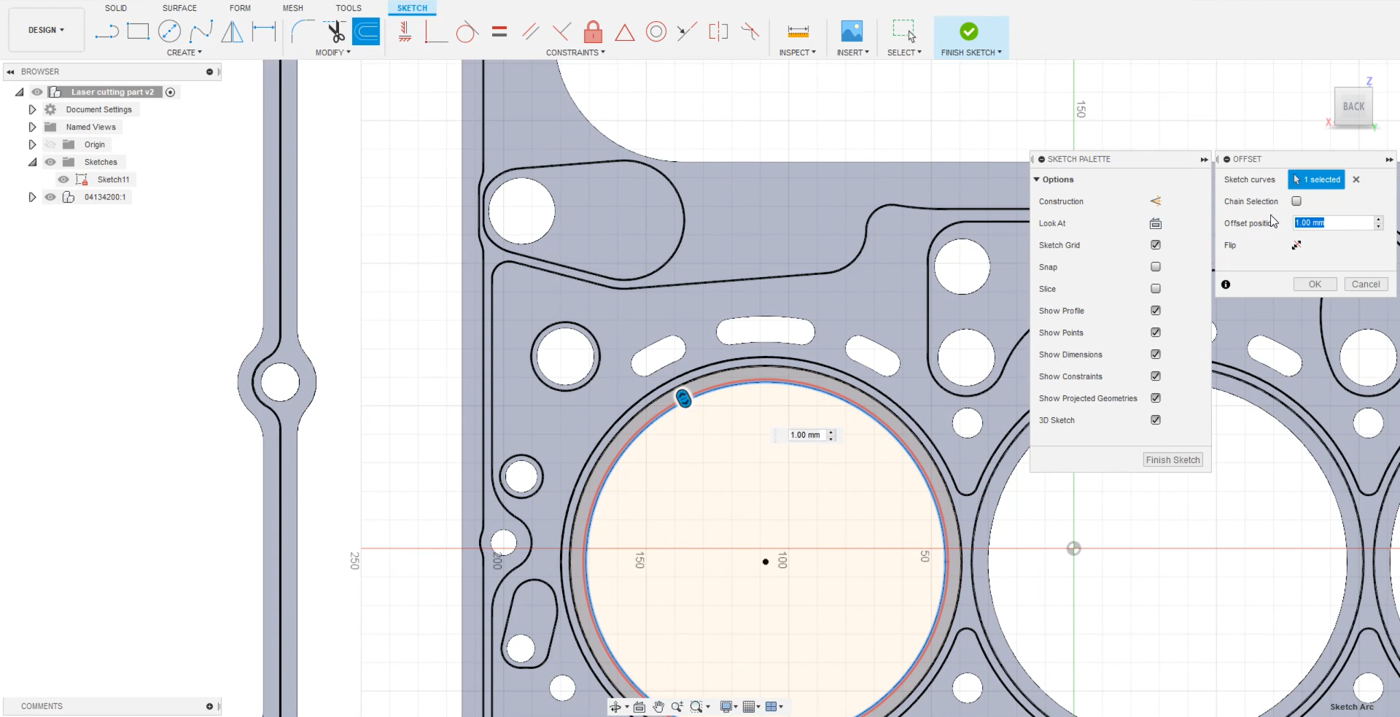
Vous pouvez maintenant charger les courbes dans RoboDK.
1.Allez dans l'onglet Outils.
2.Cliquez sur RoboDK➔ Courbe(s) de charge.
3.Sélectionnez Courbes et cliquez sur l'esquisse de chaque cercle.
4.Sélectionnez Visages et cliquez sur le visage pour lequel vous souhaitez que l'outil soit normal.
5.Dans cet exemple, le nom de l'objet (Paramètres de base) est Chemin2.
6.Cliquez sur Ok pour importer le parcours dans RoboDK.
Vous pouvez modifier l'orientation du chemin 2 comme expliqué ci-dessus. Si vous vous rapprochez, vous pouvez voir la différence entre les deux parcours. Vous pouvez maintenant supprimer le chemin 1.
L'étape suivante consiste à vérifier si les sections de parcours que vous avez chargées sont correctes :
1.Sélectionnez
2.Cliquez sur Sélectionner une courbe et sélectionnez les autres cercles comme indiqué dans l'image ci-dessous.
3.Sélectionnez
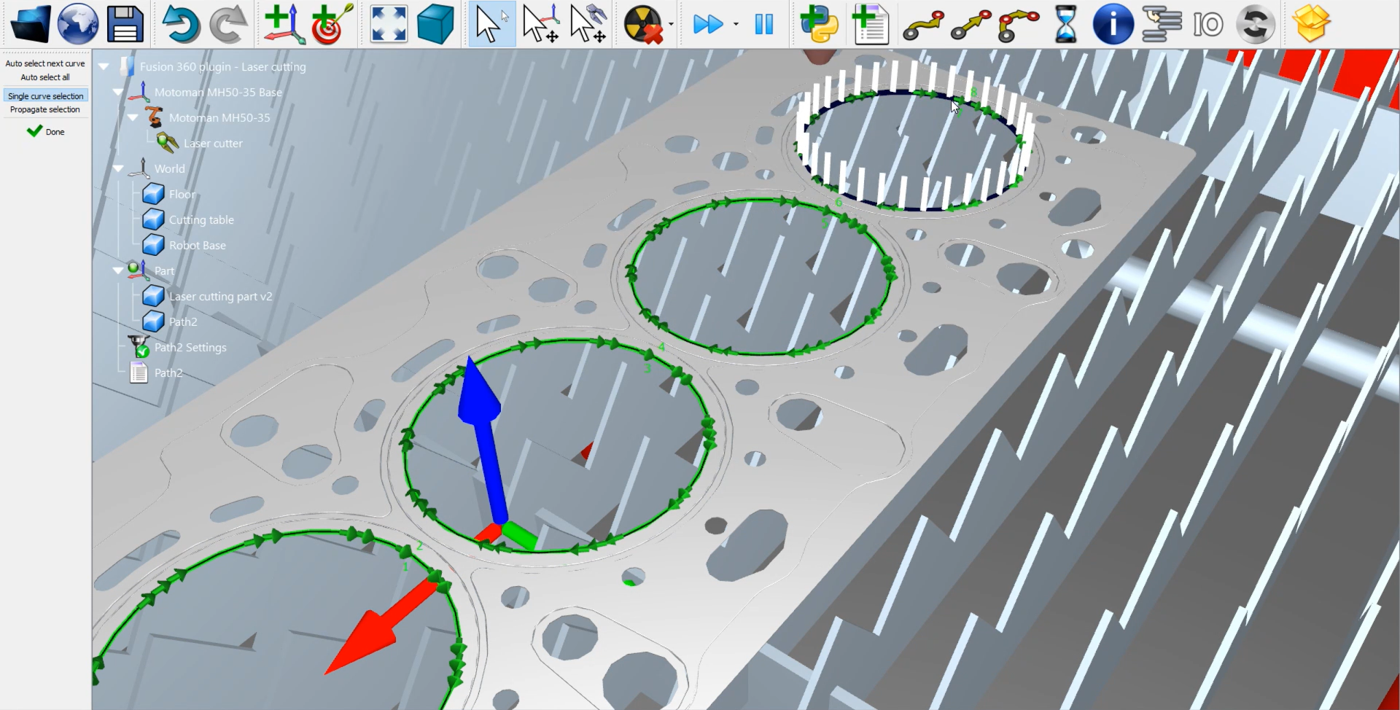
Vous pouvez réduire la taille des mouvements d'Approche et de Rétraction comme expliqué ci-dessus. Dans cet exemple, vous pouvez saisir à nouveau 25 mm. N'oubliez pas de mettre à jour➔ Simuler votre projet de suivi de courbe pour enregistrer vos paramètres. Vous pouvez procéder de la même manière pour tous les autres trous de cette pièce.
Cette façon de construire un programme de découpe laser fonctionne pour le plugin Fusion 360 de RoboDK, mais aussi pour tous les plugins CAO.
Méthode 2 : Fonctions de découpe laser de Fusion 360
Pour utiliser les fonctions de découpe laser de Fusion 360, retournez dans Fusion et masquez les esquisses que vous avez faites précédemment, comme indiqué dans l'image ci-dessous.
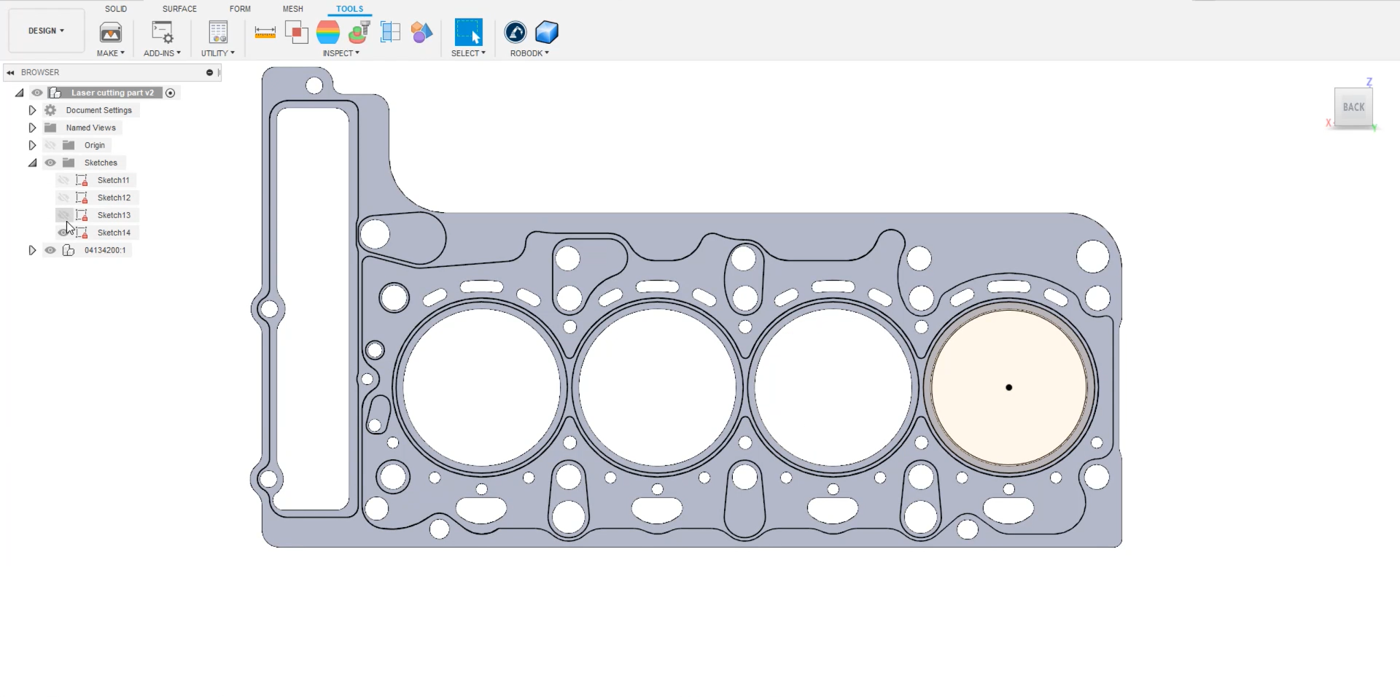
Passez de la section Conception à la section Fabrication dans le menu supérieur gauche. Dans la barre d'outils, cliquez sur la fonction de découpe 2D.
1.Sélectionnez un outil. Dans cet exemple, il s'agit d'une fraise de 1 mm de large.
2.Allez dans l'onglet Géométrie du même menu et sélectionnez les cercles que vous souhaitez découper. Dans cet exemple, tous les trous de la pièce de métal estampée sont sélectionnés comme indiqué dans l'image ci-dessous.
3.Cliquez sur OK.
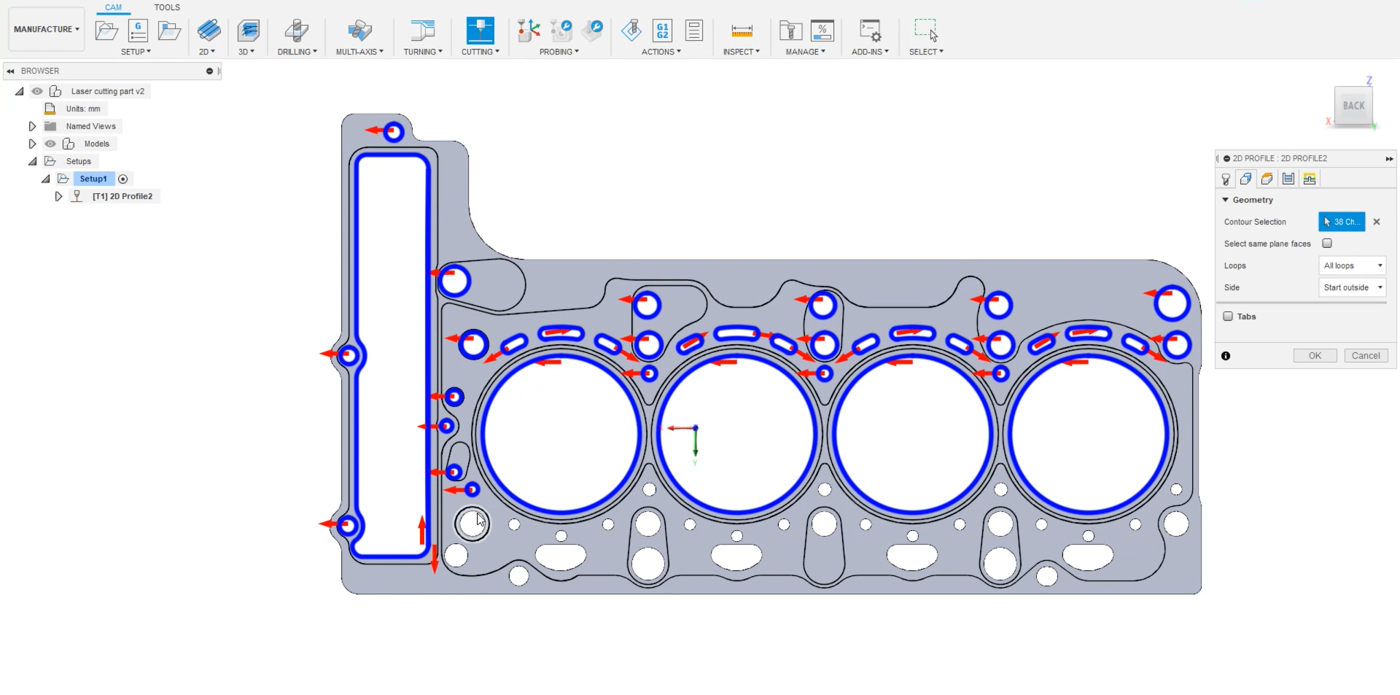
Vous pouvez simuler le parcours dans Fusion 360 en faisant un clic droit sur votre parcours et en sélectionnant Simuler. Dans la configuration, assurez-vous que vous utilisez la même origine que le modèle. Ainsi, il sera exporté à la bonne position.
1.Cliquez avec le bouton droit de la souris sur Setup1➔ Edit.
2.Assurez-vous que l'origine du modèle est sélectionnée dans la case Origine.
3.Sélectionnez Ok.
Vous pouvez maintenant transférer votre esquisse vers RoboDK en sélectionnant Outils➔ Charger le projet FAO dans RoboDK dans l'onglet Fusion 360.
Vous devriez voir l'esquisse importée dans RoboDK. Veillez à supprimer le parcours précédent, dans cet exemple le parcours 2. Double-cliquez sur

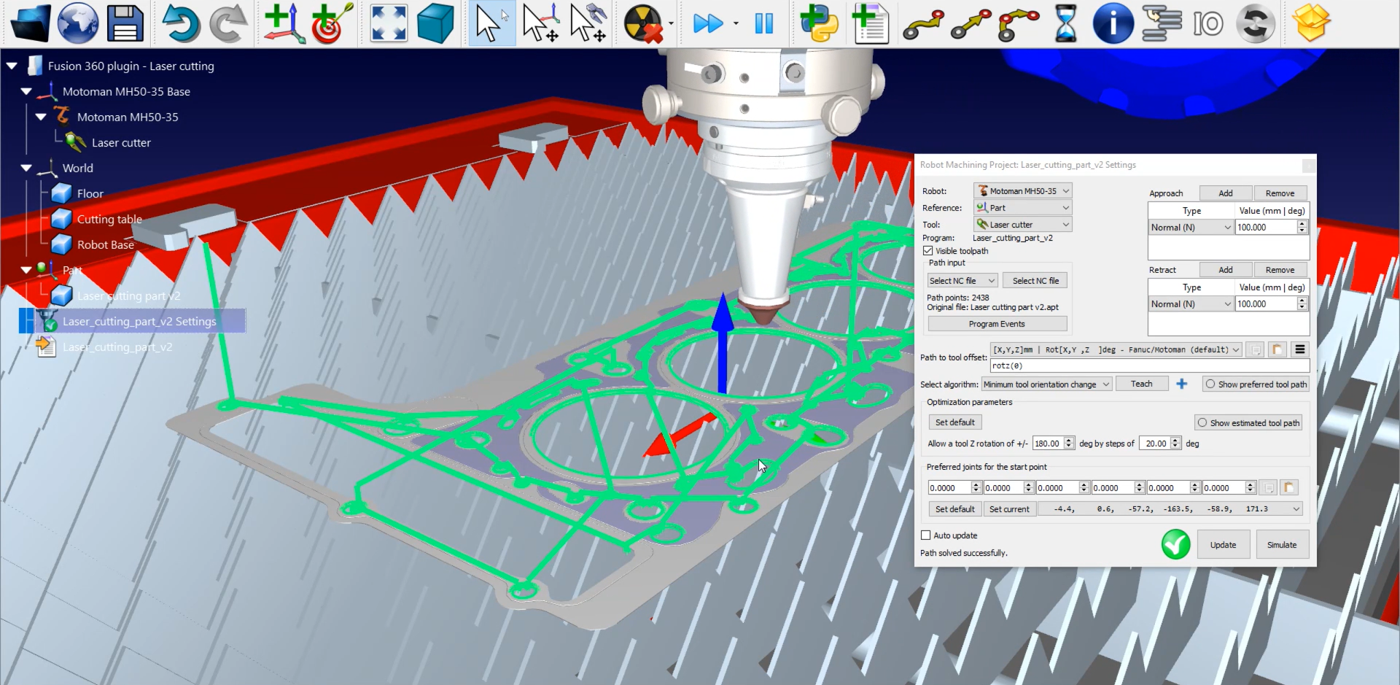
La seule chose à gérer est le programme des événements :
1.Cliquez sur Événements du programme.
2.Laissez les trois premières zones de texte libres car vous ne réalisez pas un projet d'usinage avec une broche, plusieurs outils ou une vitesse de rotation spécifique à atteindre.
3.Cochez la case Début du parcours et écrivez LaserOn pour activer le laser uniquement lorsque le parcours démarre.
4.Cochez la case Fin du parcours et écrivez LaserOff pour désactiver la fin du parcours.
5.Cliquez sur Ok et Update.
Pour générer votre programme robot, faites un clic droit sur
Le fichier .pg est maintenant prêt à être transféré vers votre contrôleur de robot.